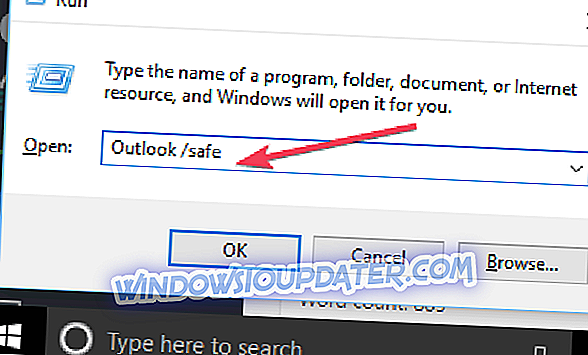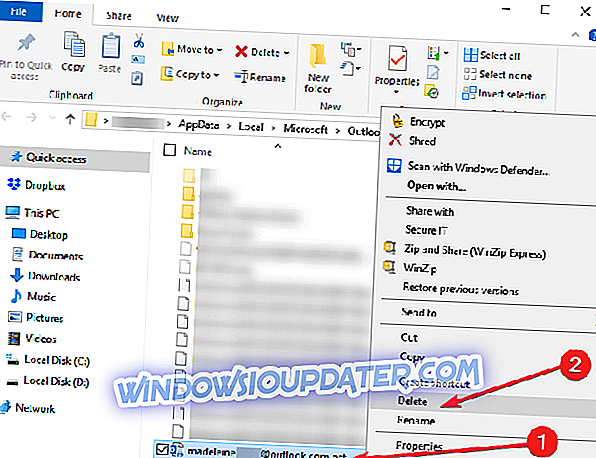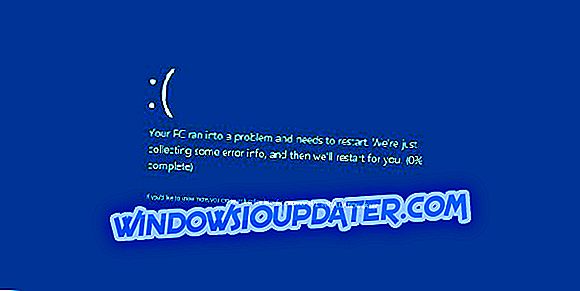ईमेल अद्भुत हैं क्योंकि वे हमें चीजों पर विस्तार से चर्चा करने में सक्षम बनाते हैं। हालांकि यह सच है कि चैटिंग प्लेटफॉर्म हमें वास्तविक समय में चीजों पर चर्चा करने में मदद करता है, लेकिन इससे ईमेल की लोकप्रियता कम नहीं हुई है। दुर्भाग्य से, हमारे द्वारा प्राप्त सभी ईमेल महत्वपूर्ण नहीं हैं और इनबॉक्स को व्यवस्थित रखने और अव्यवस्था से मुक्त रखने में मदद करने के लिए सर्वश्रेष्ठ हटाए जाते हैं।
अब तक, बहुत अच्छा लेकिन दुर्भाग्य से, चीजें अक्सर अप्रत्याशित मोड़ ले सकती हैं, जैसे कि उन मेलों को जिन्हें आपने फिर से दिखाना बंद कर दिया है। वास्तव में, यह आउटलुक 2016 के साथ एक निरंतर मुद्दा है, हालांकि अधिकांश अन्य मुद्दों की तरह, इस गड़बड़ से बाहर निकलने का एक तरीका है।
मैं हटाए गए ईमेल से कैसे छुटकारा पा सकता हूं जो फिर से इनबॉक्स में वापस आ रहे हैं?
- समस्याग्रस्त ऐड-इन्स को अक्षम करें
- OST फ़ाइल हटाएं और एक नया पुनर्निर्माण करें
- OST फ़ाइल को फिर से बनाएँ
- पुनर्प्राप्त करने योग्य आइटम फ़ोल्डर खाली करें
समाधान 1: समस्याग्रस्त ऐड-इन्स को अक्षम करें
कुछ ऐड-इन्स हो सकते हैं जो आउटलुक फ़ंक्शन के साथ टकरा सकते हैं, जिससे अप्रत्याशित समस्या हो सकती है। इस तरह के ऐड-इन्स को अक्षम करने से चीजों को यहां से हटाने में मदद मिल सकती है। निम्नलिखित कदम हैं।
- रन संवाद बॉक्स लॉन्च करें। ऐसा करने के लिए, Windows कुंजी + R या वैकल्पिक रूप से पकड़ें, आप Cortana खोज बॉक्स में रन टाइप करें और Enter दबाएं।
- चलाएँ संवाद बॉक्स में, Outlook / safe टाइप करें और Enter दबाएँ।
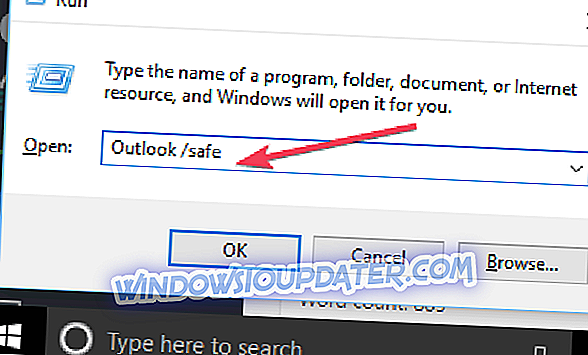
- यह आउटलुक को सुरक्षित मोड में चलाएगा।
आगे आपको ऐड-इन करने में परेशानी की पहचान करने और उसी को अक्षम करने की आवश्यकता होगी।
- ऐसा करने के लिए, फ़ाइल > विकल्प > ऐड-इन्स पर क्लिक करें
- वहां आपको मैनेज कॉम-इन ऐड मिलेगा। इसके पास गो बटन पर क्लिक करें।
- यदि कोई ऐड-इन्स सूचीबद्ध हैं, तो एक ऐड-इन के लिए चेकबॉक्स को साफ़ करें और Outlook को पुनरारंभ करें और जांचें कि क्या समस्या अभी भी जारी है। यहाँ विचार ऐड-इन को खोजने का है जो त्रुटि का कारण हो सकता है।
- यदि हाँ, तो उपरोक्त चरण को किसी अन्य ऐड-इन के साथ तब तक दोहराएं, जब तक कि आप लक्ष्य पर शून्य नहीं हो जाते। यदि नहीं, तो गलत ऐड-इन का पहले ही ध्यान रखा जा चुका है और आपकी समस्या का समाधान हो चुका है।
समाधान 2: OST फ़ाइल को हटाएँ और एक नया पुनर्निर्माण करें
कभी-कभी, ओएसटी फाइलों में भ्रष्टाचार हो सकता है जो आउटलुक 2016 के साथ मुद्दों की मेजबानी का एक और कारण हो सकता है, जिसमें हटाए गए ईमेल वापस हो रहे हैं। यहाँ कदम हैं:
- यदि यह खुला है तो आउटलुक को बंद करें।
- विंडोज की + आर दबाकर रन विंडो खोलें या Cortana सर्च बॉक्स में रन टाइप करें और एंटर दबाएं ।
- रन संवाद बॉक्स में, निम्न टाइप करें और ठीक पर क्लिक करें: % LOCALAPPDATA% \ Microsoft \ Outlook \
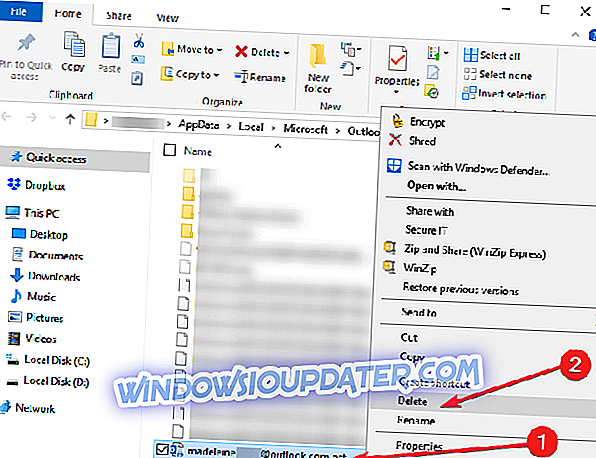
- .Ost फ़ाइल का चयन करें और हटाएँ दबाएं या उस पर राइट क्लिक करें और हटाएँ चुनें।
समाधान 3: OST फ़ाइल को फिर से बनाएँ
एक बार जब आपने ओएसटी फ़ाइल को सफलतापूर्वक हटा दिया है, तो अगला कदम इसे फिर से बनाना होगा। यहाँ कदम हैं:
- फ़ाइल > जानकारी पर क्लिक करें
- अकाउंट सेटिंग पर क्लिक करें। इसके बाद, Microsoft Exchange पर डबल क्लिक करें ।
- दिखाई देने वाला सेटिंग पॉप-अप है। More Setting पर क्लिक करें।
- Advance > Offline Folder File Setting पर क्लिक करें।
- एक स्थान चुनें जहां .ost फ़ाइल सहेजी जाएगी और ओके पर क्लिक करें।
- कोई त्रुटि संदेश दिखाया जा सकता है। ओके पर क्लिक करें। यह एक नई ओस्ट फ़ाइल बनाएगा।
- OK > Finish पर क्लिक करें ।
समाधान 4: पुनर्प्राप्त करने योग्य आइटम फ़ोल्डर खाली करें
अब पुनर्प्राप्त करने योग्य आइटम फ़ोल्डर बहुत अधिक जानबूझकर डिजाइन की सुविधा है और यह उस स्थिति से निपटने में मदद करने के उद्देश्य से है जब कहते हैं, आपके मेल गलती से या किसी भी दुर्भावनापूर्ण प्रयास के कारण नष्ट हो गए हैं। हटाए गए मेल के स्थान धारक के रूप में विशिष्ट फ़ोल्डर कार्य करने का एक अन्य कारण यह है कि यह मुकदमों को मुकदमों या जांच की सुविधा प्रदान करने में मदद करता है।
ध्यान रखने योग्य एक और बात यह है कि पुनर्प्राप्त करने योग्य आइटम फ़ोल्डर को केवल निम्न परिदृश्य के तहत खाली किया जा सकता है - अगर कोई नहीं है
- इन-प्लेस होल्ड
- मुकद्दमेबाज़ी प्रभाव
- फ़ोल्डर पर लागू एकल आइटम रिकवरी
यदि हाँ, तो कुछ सरल चरणों का उपयोग करके फ़ोल्डर को खाली किया जा सकता है। या फिर, यह तब तक फ़ोल्डर को बरकरार रखने की सिफारिश की जाती है जब तक कि पकड़ में न हो।
पिछले मामले के लिए, कि जगह में कोई इन-प्लेस होल्ड या लिटिगेशन होल्ड नहीं है या कोई एकल आइटम रिकवरी सक्षम नहीं है, यहां आपको पुनर्प्राप्त करने योग्य आइटम फ़ोल्डर को खाली करने की आवश्यकता है।
इस प्रक्रिया को Windows PowerShell के माध्यम से सक्रिय किया गया है। इसलिए विंडोज पॉवरशेल खोलने के लिए पहला कदम निश्चित रूप से है। यहां चरण दिए गए हैं: प्रारंभ पर राइट क्लिक करें और Windows PowerShell (व्यवस्थापन) चुनें । वैकल्पिक रूप से, आप Cortana खोज बॉक्स में WindowsPowerShell भी टाइप कर सकते हैं। दिखाए गए खोज परिणाम से, Windows PowerShell पर राइट क्लिक करें और व्यवस्थापक के रूप में रन चुनें।

निम्न कमांड टाइप करें और एंटर दबाएं:
खोज-मेलबॉक्स-विभिन्नता "xxxx yyyy" -SearchDumpsterOnly -TargetMailbox "खोज खोज मेलबॉक्स" -TargetFolder
उपरोक्त कमांड मेलबॉक्स को हटा देगा लेकिन सामग्री को दूसरे मेलबॉक्स में कॉपी कर देगा । यदि वह नहीं है जो आप चाहते हैं, तो निम्न कमांड चलाएँ:
खोज-मेलबॉक्स-पहचान "गुरिंदर सिंह" -SearchDumpsterOnly -DeleteContent
हालाँकि, केवल मामले में आप पुनर्प्राप्त करने योग्य आइटम फ़ोल्डर की सामग्री को हटाना चाहते हैं, भले ही इसे होल्ड पर रखा गया हो या एकल आइटम पुनर्प्राप्ति सक्षम हो, यहां Microsoft डॉक्टर को देखें।
आपको एक बार और सभी के लिए ईमेल हटाने के लिए इस लिंक पर जाने की भी सिफारिश की जाती है।
इस बीच, यहां कुछ और संसाधन दिए गए हैं जो आपके लिए महत्वपूर्ण हो सकते हैं:
- पूर्ण फिक्स: आउटलुक 2016 मेल के साथ काम करते समय दुर्घटनाग्रस्त हो जाता है
- पूर्ण फिक्स: लॉन्च पर आउटलुक 2016 क्रैश
- Office 2016 के लिए नया अद्यतन Outlook 2016 में POP3 खातों के साथ समस्या को हल करता है
- डार्क थीम वाला आउटलुक 2016 बिजली की खपत को कम करता है